آموزش ورود به اکانت اینستاگرام به زبان ساده و تصویری

این روزها اینستاگرام نسبت به سایر شبکه های اجتماعی در بین کاربران خود از محبوبیت بالایی برخوردار است . چند روش برای نصب این برنامه پر طرفدار وجود دارد ، که ما امروز شما را با یک از آسان ترین روشهای ساخت اکانت اینستاگرام آشنا می سازیم.
بخش اول-آموزش ورود به اینستاگرام با کمک فیلم
۱- کلیپ آموزشی ساخت اکانت تلگرام در آپارات
۲- تنظیمات اولیه پس از ثبت نام
بخش دوم-آموزش ورود به اینستاگرام با کمک توضیحات
برای اینکه برنامه اینستاگرام را روی گوشی یا رایانه شخصی خود داشته باشید ابتدا باید آنرا دانلود نموده و پس از دانلود آنرا اجرا نمایید. سپس مشاهده خواهید کرد که صفحه ای مانند صفحه زیر برای شما باز می شود که دارای سه باکس است:
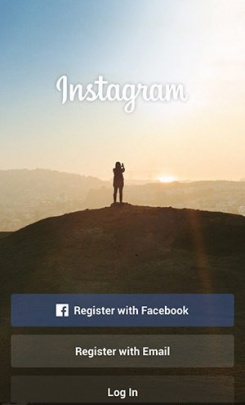
گزینه اول Register with Facebook:
زمانی این گزینه را انتخاب می کنید که حساب کاربری فیس بوک داشته و قصد دارید که حساب کاربری اینستاگرام را به آن متصل نمایید. با انتخاب این گزینه صفحه دیگری مانند شکل زیر باز خواهد شد که کلمه کاربری و رمز عبور فیسبوک را از شما خواهد پرسید که با وارد نمودن آن، بهراحتی حساب اینستاگرام شما فعال خواهد شد.
گزینه دوم Register with Email:
راه دوم برای ثبت نام، انتخاب این گزینه و معرفی یک آدرس ایمیل معتبر می باشد.
گزینه سوم Log In:
این گزینه را زمانی انتخاب خواهید کرد که قبلا حساب کاربری را ایجاد نموده اید و می خواهید وارد اینستاگرام شوید.
۱-مراحل ثبت نام در اینستاگرام:
۱- اگر برای ثبت نام، گزینه اول یعنی ثبت نام با ایمیل (Register with Email) را انتخاب کنید، صفحه زیر باز خواهد شد:
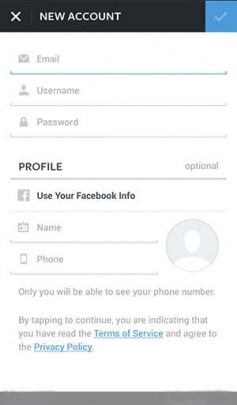
۲- در مرحلهی بعدی از شما خواسته میشود تا نام کامل خود (دلخواه) و یک رمز عبور برای اکانت انتخاب کنید. بعد از تکمیل این بخش و لمس گزینهی Next، به مرحلهی اصلی یعنی تعیین نام کاربری یا آیدی خواهیم رسید. آیدی مورد نظرتان را وارد کنید و بعد از تأیید آزاد بودن آن، به مرحلهی بعدی بروید.
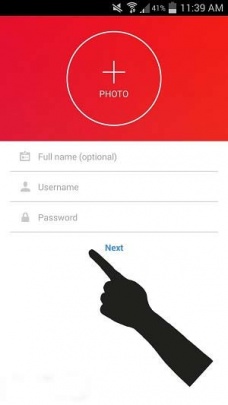
۳- در این بخش از شما خواسته میشود تا برای پیدا کردن دوستان احتمالی، اکانت خود را به اکانت فیسبوک متصل کنید. اگر به هر دلیلی تمایلی به انجام اینکار ندارید گزینهی Skip را انتخاب کنید تا به مرحلهی آخر ثبت نام وارد شوید.
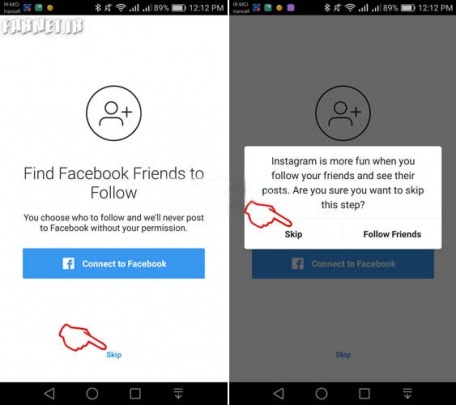
۴- در این بخش اینستاگرام مخاطبان شما را اسکن میکند و هر شخصی که اکانت اینستاگرام داشته باشد (با این شرط که شماره تلفن خود را در اکانت ثبت کرده باشد) به شما معرفی میکند تا در صورت تمایل او را فالو کنید. پیشنهادهای خود اینستاگرام نیز در تب جداگانهای به شما نمایش داده میشوند تا با مرور محبوبترین پیجهای این شبکه، موارد دلخواه را فالو کنید.
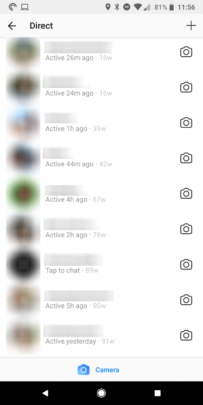
۲- آموزش تنظیمات پروفایل در اینستاگرام:
برای اینکه عکس نمایه خودمان را در اینستاگرام تغییر دهیم بایستی از قسمت Profile بر روی عکس نمایه که در قسمت بالا سمت چپ مشخص است، کلیک نماییم که با انجام این کار شکل زیر نمایان خواهد شد:
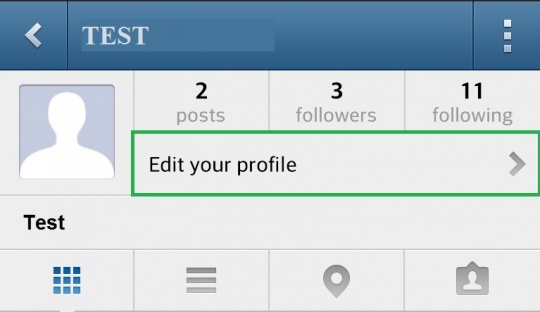
- گزینه Take Photo دوربین را فعال کرده و می توان عکس گرفته شده را به عنوان نمایه قرار دهید.
- گزینه Choose from Library امکان انتخاب عکس های ذخیره شده از گالری گوشی را می دهد.
- گزینه Import from Facebook امکان انتخاب عکس از حساب کاربری فیس بوک را (در صورتی که داشته باشید) می دهد.
- گزینه Import from Twitter هم امکان انتخاب عکس از حساب کاربری توئیتر را (در صورتی که چنین حساب کاربری را داشته باشید) می دهد.
مطلب مرتبط: آموزش تصویری دیلیت اکانت اینستاگرام (به زبان ساده)
۳-آموزش کار با آیکون های اینستاگرام:
۱- آیکون Home: انتخاب این گزینه، شما را به صفحه خانگی این برنامه منتقل خواهد کرد. در این صفحه آخرین به روزرسانی های دوستان تان و صفحاتی که آن ها را دنبال می کنید را می توانید ببینید.
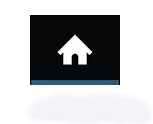
۲- آیکون قلب: بخش مدیریت اعلانها است. این بخش شامل دو برگه جداگانه با عنوان You و Followingاست. در بخش You اگر کسی برای شما درخواست دوستی بفرستد، عکس شما را لایک کند یا برایتان کامنت بگذارد به شما اطلاعرسانی خواهد شد. در تب دوم نیز میتوانید اطلاعات مختصری از افرادی که آنها را فالو کردهاید پیدا کنید. برای مثال میتوانید متوجه شوید که دوستتان چه عکسهایی را لایک یا به تازگی چه صفحهای را فالو کرده است.
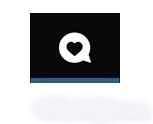
۳- آیکون Camera: با انتخاب این آیکون دوربین گوشی هوشمند شما فعال شده و می توانید با استفاده از آن، عکس یا ویدئوی خود را گرفته و به راحتی آن را به اشتراک بگذارید.
۴- آیکون ذره بین: دارای ۳ بخش جستجوی اینستاگرام است.
- اولین بخش که در بالای صفحه قرار گرفته، مربوط به بخش جستجو است. در این قسمت با چهار تب متفاوت (Top, People, Tags و Places) روبهرو خواهید شد. اگر کلمه مورد نظر شما در بخش اکانتها (People) جستجو شود، صفحههای مربوط به آن و اگر همین کلمه در بخش هشتگها (Tags) جستجو شود نیز تمامی عکسهای مرتبط با موضوع جستجوشده، برای شما به نمایش در خواهد آمد. بخش Top نیز ترکیبی از آیدیها، هشتگها و مکانها است و زمانی که کلمهای را در کادر جستجو وارد میکنید میتوانید در تب Top تمامی موارد مهم را اعم از هشتگ و… مشاهده کنید.
- دومین بخش مربوط به یک نوار باریک است که در آن میتوانید لایو ویدیوها و استوریهای محبوب و منتخب را مشاهده کنید تا در صورت تمایل آنها را تماشا کنید.
- بخش سوم نیز مربوط است به عکسها و ویدیوهایی که بهصورت اتفاقی از حسابهای مختلف اینستاگرام (که فالو نکردهاید) به شما نمایش داده میشوند.
۵- آیکون آدمک: این آیکون پروفایل شخصی شما است. در این بخش تمامی عکسها و ویدیوهایی که ارسال کردهاید وجود دارند و میتوانید به تغییر اطلاعات اکانت خود بپردازید.
کلیه تنظیمات عمومی و خصوصی روفایل شما در این قسمت انجام می شود. همچنین در قسمت بالایی این صفحه، تعداد و صفحه پست های شما (posts)، تعداد و افراد دنبال کننده شما (followers) و همچنین تعداد و افرادی که شما آنها را دنبال می کنید (following) نشان داده می شوند.
هرگونه سوالی در باره اینستاگرام دارید در بخش نظرات با ما مطرح کنید تا به آن پاسخ دهیم.
ویدیوی آموزش کامل اینستاگرام
با این اپلیکیشن ساده، هر زبانی رو فقط با روزانه 5 دقیقه گوش دادن، توی 80 روز مثل بلبل حرف بزن! بهترین متد روز، همزمان تقویت حافظه، آموزش تصویری با کمترین قیمت ممکن!







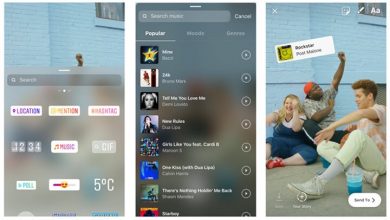

در صورتی که اکانت داشته باشم چطور وارد اینستاگرام شوم ممنون
سلام من روی لپ تاپ نصب کردم ولی اسممومیخادباپسورداماپسوردچی بزنم هرچی میزنم نمیاره چیکارش بایدبکنم
درود. کدام نسخه اینستاگرام کامپیوتر را استفاده می کنید؟
سلام. ممنون از مطالب خوبتون. گوشی ام را عوض کردم. آمدم وارد اینستا بشوم. خودش یه صفحه جدید برای من باز کرد. و حالا من نمی توانم صفحه خودم را وارد شده و به روز کنم….چاره چیست؟
با سلام
می خواستم اینستاگرام پسرم را هک کنم ممکنه راهنمایی بفرمایید
سلام آیابایدبرای ثبت نام اینستاحتمافسبوک وفیلترشکن نصب کنیم؟
سلام. خیر . یکی از راهها اون هست. نوشتیم که ۲ گزینه دارید. با فیسبوک و گزینه با ایمیل. اگر فیسبوک بخواید باید وی پی ان داشته باشید